在现代生活中,笔记本电脑已经成为了我们工作和生活中不可或缺的工具。无论是进行线上会议、学习新知识,还是享受网络娱乐,WiFi的稳定性都直接影响着我们的使用体验。然而,很多用户会在使用过程中遇到“WiFi显示不可用”的问题。这不仅让人困惑,同时也影响了工作和生活的效率。那么,造成这一问题的原因是什么?我们又该如何解决呢?
在探索解决方案之前,我们先来看看造成“WiFi不可用”的一些常见原因:
硬件问题:如果无线网卡出现了故障,或者笔记本电脑的物理WiFi开关被关闭,都会导致WiFi不可用。
驱动程序问题:过时或损坏的无线网卡驱动程序可能会导致WiFi无法正常工作。
网络设置问题:某些系统设置可能禁用了WiFi功能,或者配置错误导致无法连接网络。
防火墙或安全软件:某些安全软件可能误将WiFi连接拦截,导致无法正常使用。
局域网问题:路由器故障或其他设备连接异常同样可能影响到笔记本电脑的WiFi连接。
了解了可能的原因后,我们可以尝试以下几种解决方法,帮助您恢复WiFi连接。
首先,请确保您的笔记本电脑的物理WiFi开关已打开。有些笔记本电脑配有功能键(如F2、F3等)来切换WiFi状态,通常需要同时按下“Fn”键与功能键。如果您的电脑有这种设计,请确认WiFi开关是否打开。
过时的驱动程序可能会导致WiFi无法连接。您可以通过以下步骤更新无线网卡驱动程序:
右键点击“此电脑”,选择“管理”。
在左侧菜单中,选择“设备管理器”。
找到“网络适配器”,展开它,找到您的无线网卡。
右键点击无线网卡,选择“更新驱动程序”。
系统会自动搜索并安装最新的驱动程序,完成后重启您的电脑。
有时候,WiFi功能可能被系统设置禁用。您可以按照以下步骤检查网络设置:
点击右下角的网络图标,选择“网络和互联网设置”。
在左侧菜单中选择“状态”,然后点击“网络重置”。
按照提示进行网络重置,完成后重新启动电脑。
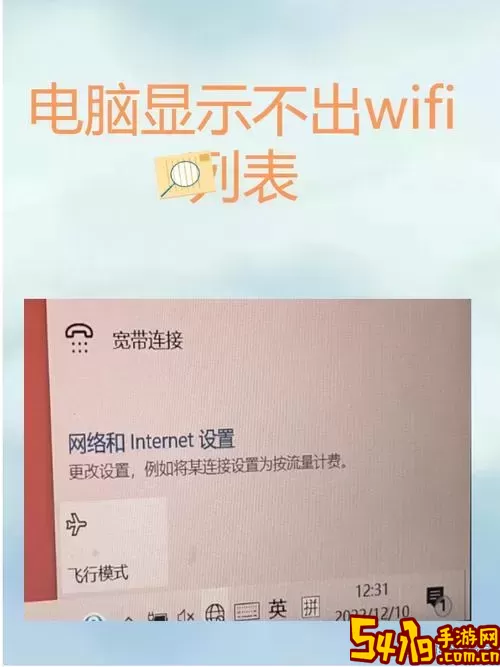
这个过程将清除所有网络适配器并重置网络设置,可能会帮助您的WiFi恢复正常。
为了排除防火墙或安全软件干扰的可能性,您可以尝试临时禁用这些软件。请注意,在禁用安全软件后,尽量避免进行敏感操作,以确保您的设备安全。
如果上述方法都未能解决问题,可能需要检查路由器。尝试重启路由器,断开电源再重新连接,并查看是否可以重新连接WiFi。确保其他设备能够正常连接到同一个网络,以判断问题是出在路由器还是笔记本电脑。
遇到笔记本电脑WiFi显示不可用的情况并不罕见,但通过上述的检查和调整,许多问题都能够迎刃而解。首先确认硬件是否正常,接着更新驱动程序,检查网络设置,临时禁用安全软件,再到最后检查路由器,通常能有效解决问题。如果经过以上所有措施仍然无法连接,可能需要考虑寻求专业技术支持或联系相应的售后服务。
希望这篇文章能够帮助到您,让您的网络连接更加稳定,提升工作和生活的效率!